Учёные будущего
Рекомендации по подготовке стендовых докладов
На сегодняшний день стенд является наиболее распространенным типом доклада на различных конференциях. Это связано с необходимостью донесения большого объема разнообразной информации до аудитории за ограниченное время. Стендовый доклад – максимум наглядной и минимум текстовой информации, размещенной на мобильной вертикальной поверхности. Оформление стенда – творческий процесс, но есть определенные правила, которые стоит соблюдать, чтобы ваш стенд был доступен восприятию.
От оформления вашего доклада зависит то, сколько участников конференции обратит на него внимание и то, насколько легко будет понять суть вашего исследования!
Как вообще выглядит стенд?
По способу изготовления стенд напоминает стенгазету. В большинстве своем стенды изготавливаются путем наклеивания на лист ватмана блоков текста и иллюстраций, рассказывающих о проведенном исследовании и полученных результатах.
В последние годы с распространением компьютерных технологий многие постеры оформляются при помощи специальных программ и затем распечатываются в копировальных центрах или типографиях.
Какие требования предъявляются к стендовому докладу на конференции «Ученые Будущего»
- Стендовый доклад должен быть выполнен на листе формата А1 (стандартный лист ватмана), ориентированного вертикально.
- Обязательно должны присутствовать: название доклада (заголовок, напечатанный крупным шрифтом, например, кеглем 120), информация об авторе (фамилия, имя, школа, класс) и о работе (место, где выполнена работа, ФИО научного руководителя). Также рядом рекомендуется поместить фотографию автора.
- Обязательно должны присутствовать цель работы и выводы.

- Подписи и текст должны читаться с расстояния не менее одного метра.
- Размер шрифта для подписей и текста не менее 4 мм в высоту (кегль не менее 16).
Кроме того, на стенде могут быть любые поясняющие материалы и иллюстрации работы, какие вы сами посчитаете нужными.
Требования к дистанционной подаче стендов
- Формат jpeg или png
- Размер А1 (594 на 841 мм)
- Разрешение 150 dpi
- Название файла должно содержать название секции и фамилию автора (Пример: Экология_Иванов.jpg)
В формат jpeg или png постер можно перевести из любого графического редактора, воспользовавшись функцией «Экспорт» или «Сохранить как» и выбрав нужный формат.
Рекомендации по содержанию стенда:
- На стенде лучше использовать минимум текста и максимум наглядной информации.

- Текст должен обязательно содержать цели и задачи работы, методики и выводы. Результаты могут быть представлены в виде графиков (круговые или столбчатые диаграммы, графики зависимости) либо в виде таблиц. Таблицы тяжелее воспринимается, поэтому по возможности их лучше заменять графиками.
- Цель работы лучше расположить в левом верхнем углу стенда, выводы — в правом нижнем.
- Информация на стенде должна быть размещена логично. Лучше располагать ее структурировано, в 2 или 3 столбца. Верх мастерства, если ваш стенд будет читаться как сверху вниз (с целью подробного изучения), так и по диагонали (с целью ознакомления).
- Следует избегать незаполненных участков на стенде.
Рекомендации по оформлению стенда:
- Не стоит делать ваш стенд черно-белым, лучше выделить информацию с помощью цвета.
 Можно сделать фон определенного цвета и на нем располагать информацию, можно делать цветные подложки под таблицы, графики или листы с текстом, а можно распечатывать информацию на цветной бумаге. НО! – избегайте использования очень ярких цветов (ярко-красный, насыщенно-фиолетовый и пр.), лучше использовать мягкие, пастельные тона.
Можно сделать фон определенного цвета и на нем располагать информацию, можно делать цветные подложки под таблицы, графики или листы с текстом, а можно распечатывать информацию на цветной бумаге. НО! – избегайте использования очень ярких цветов (ярко-красный, насыщенно-фиолетовый и пр.), лучше использовать мягкие, пастельные тона. - Хорошо, если заголовки и важная информация выделены жирным шрифтом или курсивом. Но не стоит использовать на одном стенде более 3 типов шрифта, это затрудняет восприятие.
- В небольшом количестве могут быть полезны фотографии
Аккуратно оформленный стенд смотрится более выигрышно. Для монтажа лучше использовать клей ПВА, клеящий карандаш или канцелярский клей. При использовании клея «момент» или аналогичных ему стоит помнить, что он оставляет желтые следы на бумаге, придавая тем самым оттенок неряшливости работе. Но этот клей может отлично подойти, например, для монтажа фотографий.
При использовании в оформлении цветных карандашей стоит помнить об аккуратности и равномерности штриховки.
Требования к тезисам
Тезисы доклада объемом не более 3 страниц в электронном виде с подписью автора (авторов) и заключение экспертной комиссии о возможности открытого опубликования должны быть направлены в Оргкомитет конференции в электронном виде до 1 октября 2021 года.
Тезисы издаются в электронном формате в авторской редакции, без дополнительного редактирования.
Сканированные копии тезисов доклада с подписью автора (авторов) и экспертного заключения должны быть представлены в формате PDF.
Также необходимо представить редактируемую версию тезисов в формате MS Word 2007.
Последовательность размещения текста на странице:
- название доклада – выделяется жирным шрифтом, заглавные буквы, выравнивание по центру;
- авторы (фамилия, инициалы) с указанием организации, города и страны, выравнивание по центру;
- пустая строка;
- текст тезисов;
- пустая строка;
- список литературы.

Поля – левое поле 2,5 см, остальные – 1,5см.; общее поле для печати – формат А4.
Шрифт – Times New Roman 12 pt.
Отступ для первой (красной) строки – 1,2 см.
Междустрочный интервал – одинарный.
Список литературы – размещается в конце текста тезисов и оформляется в соответствии с общепринятыми для научно-технических публикаций требованиями (ГОСТ Р 7.0.5 — 2008).
Если в тексте используются таблицы, формулы и элементы графики (рисунки, графики, диаграммы), то они должны быть пронумерованы, подписи к ним должны быть напечатаны размером шрифта основного текста. В тексте доклада обязательно должны быть ссылки на пронумерованные элементы графики, таблицы и формулы. Нумерация рисунков, таблиц, литературных источников ― сквозная. Размерности величин — в СИ. Формулы выполняются при помощи редактора Microsoft Equation 3.0.
Пример оформления тезисов доклада в формате MS Word 2007
Научный доклад: это грозное слово «регламент» – Новости – Внауке.
 by
by Умение уложиться в отведенное для доклада время – очень важный момент для создания благоприятного впечатления о докладе. И наоборот, если выступающий не успевает в отведенный регламент выступления на конференциях, это производит очень неблагоприятное впечатление. Становится намного хуже отношение прежде всего к информации, которую он пытается донести до аудитории.
Даже если выступающего не пытаются прервать, информация в конце такого «перетянутого» времени аудитория совершенно не воспринимает, а ведь почти всегда это самое главное – выводы, итоги работы!
Самые умелые и опытные докладчики обычно заканчивают свои выступлениях за 1-2 минуты до окончания отведенного времени. Тогда слушатели гораздо больше расположены, чтобы задать вопросы по докладу.
Как же запланировать правильное время? Чтобы представить себе время доклада, важно создать для себя ориентир. В его качестве лучше всего использовать стандартный лист формата А4 с текстом или 12-го или 14 –го кегля. И когда несколько раз Вы прочитаете текст вслух, то определите какой промежуток времени занимает это
И когда несколько раз Вы прочитаете текст вслух, то определите какой промежуток времени занимает это
Скажем, лично у меня чтение страницы текста формата А4, напечатанного 12-м кеглем Times New Roman, занимает 3-3,5 минуты. Легко подсчитать − если готовится доклад на 10 минут, то его размер на бумаге не может быть более 3 таких печатных страниц.
У каждого свой темп речи, и небольшие отклонения будут всегда, но для того чтобы написать нужный объем доклада, такой ориентир можно советовать всем иметь в своем «арсенале». Обязательно учитывайте: время чтения во время «тренировок» дома, «самому себе» всегда чуть меньше, чем в реальной «боевой» обстановке, где больше отвлекающих моментов!
Современные авторы советуют закладывать на непредвиденные обстоятельства в резерв не менее 15% времени выступления. Поэтому при планировании выступления на 10 минут, на «тренировке» доклад должен звучать максимум 9 минут, а лучше даже 8.
Отнеситесь к планированию времени доклада с должным уважением, и грозный «регламент» непременно станет Вашим важным союзником!
Добавление комментариев доступно только зарегистрированным пользователям
Спецификации и ограничения Excel
Спецификации и ограничения рабочих листов и рабочих книг
Функция | Максимальный предел |
|---|---|
Открытые книги | Ограничен доступной памятью и системными ресурсами |
Общее количество строк и столбцов на листе | 1 048 576 строк по 16 384 столбца |
Ширина столбца | 255 символов |
Высота строки | 409 баллов |
Разрывы страниц | 1026 горизонтальные и вертикальные |
Общее количество символов, которое может содержать ячейка | 32 767 символов |
символов в верхнем или нижнем колонтитуле | 255 |
Максимальное количество переводов строки на ячейку | 253 |
листов в книге | Ограничен доступной памятью (по умолчанию 1 лист) |
Цвета в книге | 16 миллионов цветов (32 бита с полным доступом к 24-битному цветовому спектру) |
Именованные представления в книге | Ограничен доступной памятью |
Уникальные форматы/стили ячеек | 65 490 |
Стили заливки | 256 |
Толщина линий и стили | 256 |
Уникальные типы шрифтов | 1024 глобальных шрифта, доступных для использования; 512 на книгу |
Числовые форматы в рабочей книге | От 200 до 250, в зависимости от установленной языковой версии Excel |
Имена в книге | Ограничен доступной памятью |
Окна в книге | Ограничен доступной памятью |
Гиперссылки на листе | 65 530 |
Панели в окне | 4 |
Связанные листы | Ограничен доступной памятью |
Сценарии | Ограничен доступной памятью; в сводном отчете показаны только первые 251 сценарий |
Изменение ячеек в сценарии | 32 |
Настраиваемые ячейки в Solver | 200 |
Пользовательские функции | Ограничен доступной памятью |
Диапазон увеличения | от 10 до 400 процентов |
Отчеты | Ограничен доступной памятью |
Сортировать ссылки | 64 в одном сорте; неограниченно при использовании последовательных сортировок |
Уровни отмены | 100 |
Поля в форме данных | 32 |
Параметры рабочей книги | 255 параметров на книгу |
Элементы, отображаемые в раскрывающихся списках фильтров | 10 000 |
Несмежные ячейки, которые можно выбрать | 2 147 483 648 ячеек |
Максимальные ограничения на объем памяти и размер файла для рабочих книг модели данных | 32-разрядная среда зависит от 2 гигабайт (ГБ) виртуального адресного пространства, совместно используемого Excel, книгой и надстройками, которые выполняются в одном процессе. 64-битная среда не накладывает жестких ограничений на размер файла. Размер рабочей книги ограничен только доступной памятью и системными ресурсами. Начиная с Excel 2016, функция Large Address Aware позволяет 32-разрядному Excel потреблять в два раза больше памяти, когда пользователи работают в 64-разрядной операционной системе Windows.Дополнительные сведения см. в статье Изменение возможности поддержки больших адресов для Excel. Примечание. Добавление таблиц в модель данных увеличивает размер файла. Если вы не планируете создавать сложные отношения модели данных с использованием множества источников данных и типов данных в своей книге, снимите флажок Добавить эти данные в поле Модель данных при импорте или создании таблиц, сводных таблиц или подключений к данным. Дополнительные сведения см. в разделе Спецификация и ограничения модели данных. |
ядер процессора | 64 |
Длина имени файла | 218 символов — включая путь к файлу.Например, C:\Username\Documents\FileName.xlsx. |
Расчетные спецификации и пределы
Функция | Максимальный предел |
|---|---|
Числовая точность | 15 цифр |
Наименьшее допустимое отрицательное число | -2. |
Наименьшее допустимое положительное число | 2.2251E-308 |
Наибольшее допустимое положительное число | 9.99999999999999E+307 |
Наибольшее допустимое отрицательное число | -9,99999999999999E+307 |
Наибольшее допустимое положительное число по формуле | 1. |
Наибольшее допустимое отрицательное число по формуле | -1,79768623158e+308 |
Длина содержимого формулы | 8 192 символа |
Внутренняя длина формулы | 16 384 байта |
итераций | 32 767 |
Массивы рабочих листов | Ограничен доступной памятью |
Выбранные диапазоны | 2 048 |
Аргументы в функции | 255 |
Вложенные уровни функций | 64 |
Определенные пользователем категории функций | 255 |
Количество доступных функций рабочего листа | 341 |
Размер стека операндов | 1 024 |
Зависимость между рабочими листами | 64 000 рабочих листов, которые могут ссылаться на другие листы |
Зависимость формулы массива между рабочими листами | Ограничен доступной памятью |
Зависимость от области | Ограничен доступной памятью |
Зависимость области на рабочий лист | Ограничен доступной памятью |
Зависимость от одной ячейки | 4 миллиарда формул, которые могут зависеть от одной ячейки |
Длина содержимого связанной ячейки из закрытых книг | 32 767 |
Самая ранняя дата, разрешенная для расчета | 1 января 1900 г. |
Последняя дата, разрешенная для расчета | 31 декабря 9999 |
Максимальное количество времени, которое можно ввести | 9999:59:59 |
Спецификации и ограничения для построения графиков
Функция | Максимальный предел |
|---|---|
Диаграммы, связанные с рабочим листом | Ограничен доступной памятью |
Рабочие листы, на которые ссылается диаграмма | 255 |
Серия данных на одной диаграмме | 255 |
Точки данных в серии данных для двумерных диаграмм | Ограничен доступной памятью |
Точки данных в серии данных для трехмерных диаграмм | Ограничен доступной памятью |
Точки данных для всех рядов данных на одной диаграмме | Ограничен доступной памятью |
Спецификации и ограничения отчетов сводных таблиц и диаграмм
Функция | Максимальный предел |
|---|---|
Отчеты сводной таблицы на листе | Ограничен доступной памятью |
Уникальных элементов на поле | 1 048 576 |
Поля строки или столбца в отчете сводной таблицы | Ограничен доступной памятью |
Фильтры отчетов в отчете сводной таблицы | 256 (может быть ограничено доступной памятью) |
Поля значений в отчете сводной таблицы | 256 |
Формулы вычисляемых элементов в отчете сводной таблицы | Ограничен доступной памятью |
Фильтры отчетов в отчете сводной диаграммы | 256 (может быть ограничено доступной памятью) |
Поля значений в отчете сводной диаграммы | 256 |
Формулы вычисляемых элементов в отчете сводной диаграммы | Ограничен доступной памятью |
Длина имени MDX для элемента сводной таблицы | 32 767 |
Длина строки реляционной сводной таблицы | 32 767 |
Элементы, отображаемые в раскрывающихся списках фильтров | 10 000 |
Книги с параметром «Разрешить внесение изменений более чем одним пользователем.
 ..” настройка включена
..” настройка включенаЕсли для книги включен параметр Разрешить изменения более чем одному пользователю… , применяется следующая информация. Этот параметр доступен, если щелкнуть вкладку Review > Share Workbook . Обратите внимание, что в более новых версиях Excel кнопка «Поделиться книгой » была скрыта. Чтобы отобразить его, щелкните Файл > Параметры > Панель быстрого доступа .Откройте список под Выберите команды из и выберите Все команды . Прокрутите список вниз, пока не увидите Share Workbook (Legacy) . Выберите этот элемент и нажмите Добавить . Нажмите ОК . Кнопка Share Workbook теперь находится в верхней части окна Excel.
Функция | Максимальный предел |
|---|---|
Пользователи, которые могут открывать файл одновременно | 256 |
Личные представления в рабочей книге | Ограничен доступной памятью |
Дней, в течение которых ведется история изменений | 32 767 (по умолчанию 30 дней) |
Рабочие книги, которые можно объединить одновременно | Ограничен доступной памятью |
Ячейки, которые можно выделить | 32 767 |
Цвета, используемые для обозначения изменений, внесенных разными пользователями, когда включено выделение изменений | 32 (каждый пользователь обозначен отдельным цветом; изменения, сделанные текущим пользователем, выделены темно-синим цветом) |
Таблицы Excel в книге | 0 (ноль) Примечание. |
Спецификации и ограничения рабочих листов и рабочих книг
Функция | Максимальный предел |
|---|---|
Открытые книги | Ограничен доступной памятью и системными ресурсами |
Общее количество строк и столбцов на листе | 1 048 576 строк по 16 384 столбца |
Ширина столбца | 255 символов |
Высота строки | 409 баллов |
Разрывы страниц | 1026 горизонтальные и вертикальные |
Общее количество символов, которое может содержать ячейка | 32 767 символов |
символов в верхнем или нижнем колонтитуле | 255 |
Максимальное количество переводов строки на ячейку | 253 |
листов в книге | Ограничен доступной памятью (по умолчанию 3 листа) |
Цвета в книге | 16 миллионов цветов (32 бита с полным доступом к 24-битному цветовому спектру) |
Именованные представления в книге | Ограничен доступной памятью |
Уникальные форматы/стили ячеек | 65 490 |
Стили заливки | 256 |
Толщина линий и стили | 256 |
Уникальные типы шрифтов | 1024 глобальных шрифта, доступных для использования; 512 на книгу |
Числовые форматы в рабочей книге | От 200 до 250, в зависимости от установленной языковой версии Excel |
Имена в книге | Ограничен доступной памятью |
Окна в книге | Ограничен доступной памятью |
Гиперссылки на листе | 65 530 гиперссылок |
Панели в окне | 4 |
Связанные листы | Ограничен доступной памятью |
Сценарии | Ограничен доступной памятью; в сводном отчете показаны только первые 251 сценарий |
Изменение ячеек в сценарии | 32 |
Настраиваемые ячейки в Solver | 200 |
Пользовательские функции | Ограничен доступной памятью |
Диапазон увеличения | от 10 до 400 процентов |
Отчеты | Ограничен доступной памятью |
Сортировать ссылки | 64 в одном сорте; неограниченно при использовании последовательных сортировок |
Уровни отмены | 100 |
Поля в форме данных | 32 |
Параметры рабочей книги | 255 параметров на книгу |
Элементы, отображаемые в раскрывающихся списках фильтров | 10 000 |
Несмежные ячейки, которые можно выбрать | 2 147 483 648 ячеек |
ядер процессора | 64 |
Расчетные спецификации и пределы
Функция | Максимальный предел |
|---|---|
Числовая точность | 15 цифр |
Наименьшее допустимое отрицательное число | -2. |
Наименьшее допустимое положительное число | 2.2251E-308 |
Наибольшее допустимое положительное число | 9.99999999999999E+307 |
Наибольшее допустимое отрицательное число | -9,99999999999999E+307 |
Наибольшее допустимое положительное число по формуле | 1. |
Наибольшее допустимое отрицательное число по формуле | -1,79768623158e+308 |
Длина содержимого формулы | 8 192 символа |
Внутренняя длина формулы | 16 384 байта |
итераций | 32 767 |
Массивы рабочих листов | Ограничен доступной памятью |
Выбранные диапазоны | 2 048 |
Аргументы в функции | 255 |
Вложенные уровни функций | 64 |
Определенные пользователем категории функций | 255 |
Количество доступных функций рабочего листа | 341 |
Размер стека операндов | 1 024 |
Зависимость между рабочими листами | 64 000 рабочих листов, которые могут ссылаться на другие листы |
Зависимость формулы массива между рабочими листами | Ограничен доступной памятью |
Зависимость от области | Ограничен доступной памятью |
Зависимость области на рабочий лист | Ограничен доступной памятью |
Зависимость от одной ячейки | 4 миллиарда формул, которые могут зависеть от одной ячейки |
Длина содержимого связанной ячейки из закрытых книг | 32 767 |
Самая ранняя дата, разрешенная для расчета | 1 января 1900 г. |
Последняя дата, разрешенная для расчета | 31 декабря 9999 |
Максимальное количество времени, которое можно ввести | 9999:59:59 |
Спецификации и ограничения для построения графиков
Функция | Максимальный предел |
|---|---|
Диаграммы, связанные с рабочим листом | Ограничен доступной памятью |
Рабочие листы, на которые ссылается диаграмма | 255 |
Серия данных на одной диаграмме | 255 |
Точки данных в серии данных для двумерных диаграмм | Ограничен доступной памятью |
Точки данных в серии данных для трехмерных диаграмм | Ограничен доступной памятью |
Точки данных для всех рядов данных на одной диаграмме | Ограничен доступной памятью |
Спецификации и ограничения отчетов сводных таблиц и диаграмм
Функция | Максимальный предел |
|---|---|
Отчеты сводной таблицы на листе | Ограничен доступной памятью |
Уникальных элементов на поле | 1 048 576 |
Поля строки или столбца в отчете сводной таблицы | Ограничен доступной памятью |
Фильтры отчетов в отчете сводной таблицы | 256 (может быть ограничено доступной памятью) |
Поля значений в отчете сводной таблицы | 256 |
Формулы вычисляемых элементов в отчете сводной таблицы | Ограничен доступной памятью |
Фильтры отчетов в отчете сводной диаграммы | 256 (может быть ограничено доступной памятью) |
Поля значений в отчете сводной диаграммы | 256 |
Формулы вычисляемых элементов в отчете сводной диаграммы | Ограничен доступной памятью |
Длина имени MDX для элемента сводной таблицы | 32 767 |
Длина строки реляционной сводной таблицы | 32 767 |
Элементы, отображаемые в раскрывающихся списках фильтров | 10 000 |
Книги с параметром «Разрешить внесение изменений более чем одним пользователем.
 ..” настройка включена
..” настройка включенаЕсли для книги включен параметр Разрешить изменения более чем одному пользователю… , применяется следующая информация. Этот параметр доступен, если щелкнуть вкладку Review > Share Workbook .
Функция | Максимальный предел |
|---|---|
Пользователи, которые могут открывать и совместно использовать файл одновременно | 256 |
Личные представления в рабочей книге | Ограничен доступной памятью |
Дней, в течение которых ведется история изменений | 32 767 (по умолчанию 30 дней) |
Рабочие книги, которые можно объединить одновременно | Ограничен доступной памятью |
Ячейки, которые можно выделить в книге | 32 767 |
Цвета, используемые для обозначения изменений, внесенных разными пользователями, когда включено выделение изменений | 32 (каждый пользователь обозначен отдельным цветом; изменения, сделанные текущим пользователем, выделены темно-синим цветом) |
Таблицы Excel в книге | 0 (ноль) Примечание. |
Спецификации и ограничения рабочих листов и рабочих книг
Функция | Максимальный предел |
|---|---|
Открытые книги | Ограничен доступной памятью и системными ресурсами |
Общее количество строк и столбцов на листе | 1 048 576 строк по 16 384 столбца |
Ширина столбца | 255 символов |
Высота строки | 409 баллов |
Разрывы страниц | 1026 горизонтальные и вертикальные |
Общее количество символов, которое может содержать ячейка | 32 767 символов |
символов в верхнем или нижнем колонтитуле | 255 |
Максимальное количество переводов строки на ячейку | 253 |
листов в книге | Ограничен доступной памятью (по умолчанию 3 листа) |
Цвета в книге | 16 миллионов цветов (32 бита с полным доступом к 24-битному цветовому спектру) |
Именованные представления в книге | Ограничен доступной памятью |
Уникальные форматы/стили ячеек | 65 490 |
Стили заливки | 256 |
Толщина линий и стили | 256 |
Уникальные типы шрифтов | 1024 глобальных шрифта, доступных для использования; 512 на книгу |
Числовые форматы в рабочей книге | От 200 до 250, в зависимости от установленной языковой версии Excel |
Имена в книге | Ограничен доступной памятью |
Окна в книге | Ограничен доступной памятью |
Гиперссылки на листе | 65 530 гиперссылок |
Панели в окне | 4 |
Связанные листы | Ограничен доступной памятью |
Сценарии | Ограничен доступной памятью; в сводном отчете показаны только первые 251 сценарий |
Изменение ячеек в сценарии | 32 |
Настраиваемые ячейки в Solver | 200 |
Пользовательские функции | Ограничен доступной памятью |
Диапазон увеличения | от 10 до 400 процентов |
Отчеты | Ограничен доступной памятью |
Сортировать ссылки | 64 в одном сорте; неограниченно при использовании последовательных сортировок |
Уровни отмены | 100 |
Поля в форме данных | 32 |
Параметры рабочей книги | 255 параметров на книгу |
Фильтр раскрывающихся списков | 10 000 |
Расчетные спецификации и пределы
Функция | Максимальный предел |
|---|---|
Числовая точность | 15 цифр |
Наименьшее допустимое отрицательное число | -2. |
Наименьшее допустимое положительное число | 2.2251E-308 |
Наибольшее допустимое положительное число | 9.99999999999999E+307 |
Наибольшее допустимое отрицательное число | -9,99999999999999E+307 |
Наибольшее допустимое положительное число по формуле | 1. |
Наибольшее допустимое отрицательное число по формуле | -1,79768623158e+308 |
Длина содержимого формулы | 8 192 символа |
Внутренняя длина формулы | 16 384 байта |
итераций | 32 767 |
Массивы рабочих листов | Ограничен доступной памятью |
Выбранные диапазоны | 2 048 |
Аргументы в функции | 255 |
Вложенные уровни функций | 64 |
Определенные пользователем категории функций | 255 |
Количество доступных функций рабочего листа | 341 |
Размер стека операндов | 1 024 |
Зависимость между рабочими листами | 64 000 рабочих листов, которые могут ссылаться на другие листы |
Зависимость формулы массива между рабочими листами | Ограничен доступной памятью |
Зависимость от области | Ограничен доступной памятью |
Зависимость области на рабочий лист | Ограничен доступной памятью |
Зависимость от одной ячейки | 4 миллиарда формул, которые могут зависеть от одной ячейки |
Длина содержимого связанной ячейки из закрытых книг | 32 767 |
Самая ранняя дата, разрешенная для расчета | 1 января 1900 г. |
Последняя дата, разрешенная для расчета | 31 декабря 9999 |
Максимальное количество времени, которое можно ввести | 9999:59:59 |
Спецификации и ограничения для построения графиков
Функция | Максимальный предел |
|---|---|
Диаграммы, связанные с рабочим листом | Ограничен доступной памятью |
Рабочие листы, на которые ссылается диаграмма | 255 |
Серия данных на одной диаграмме | 255 |
Точки данных в серии данных для двумерных диаграмм | 32 000 |
Точки данных в серии данных для трехмерных диаграмм | 4000 |
Точки данных для всех рядов данных на одной диаграмме | 256 000 |
Спецификации и ограничения отчетов сводных таблиц и диаграмм
Функция | Максимальный предел |
|---|---|
Отчеты сводной таблицы на листе | Ограничен доступной памятью |
Уникальных элементов на поле | 1 048 576 |
Поля строки или столбца в отчете сводной таблицы | Ограничен доступной памятью |
Фильтры отчетов в отчете сводной таблицы | 256 (может быть ограничено доступной памятью) |
Поля значений в отчете сводной таблицы | 256 |
Формулы вычисляемых элементов в отчете сводной таблицы | Ограничен доступной памятью |
Фильтры отчетов в отчете сводной диаграммы | 256 (может быть ограничено доступной памятью) |
Поля значений в отчете сводной диаграммы | 256 |
Формулы вычисляемых элементов в отчете сводной диаграммы | Ограничен доступной памятью |
Длина имени MDX для элемента сводной таблицы | 32 767 |
Длина строки реляционной сводной таблицы | 32 767 |
Книги с параметром «Разрешить внесение изменений более чем одним пользователем.
 ..” настройка включена
..” настройка включенаЕсли для книги включен параметр Разрешить изменения более чем одному пользователю… , применяется следующая информация. Этот параметр включен при использовании общих книг.
Функция | Максимальный предел |
|---|---|
Пользователи, которые могут одновременно открывать и совместно использовать книгу | 256 |
Личные представления в рабочей книге | Ограничен доступной памятью |
Дней, в течение которых ведется история изменений | 32 767 (по умолчанию 30 дней) |
Рабочие книги, которые можно объединить одновременно | Ограничен доступной памятью |
Ячейки, которые можно выделить | 32 767 |
Цвета, используемые для обозначения изменений, внесенных разными пользователями, когда включено выделение изменений | 32 (каждый пользователь обозначен отдельным цветом; изменения, сделанные текущим пользователем, выделены темно-синим цветом) |
Таблицы Excel в книге | 0 (ноль) Примечание. |
Лучшее руководство по покупке простыней – Consumer Reports
Листы вряд ли можно назвать новым или сложным продуктом. Поэтому мы считаем, что компании должны иметь возможность производить прочные листы, которые хорошо подходят, сохраняют свою форму и не стоят сотни долларов за комплект. Вот советы наших экспертов о том, на что обращать внимание при покупке простыней.
Изучите жаргон
Наряду с количеством нитей вы можете встретить такие термины, как длинноволокнистый, пима, супима и египетский хлопок.(Supima — торговая марка, зарегистрированная Американской ассоциацией Supima; это хлопок пима, выращенный в Америке.) Как правило, хлопок с длинными волокнами прочнее и с меньшей вероятностью скатывается.
Такие термины, как перкаль, сатин и саржа, используются для обозначения способа плетения ткани. Перкаль имеет плотную ткань и выглядит более хрустящим, в то время как сатин более мягкий на ощупь и имеет более глянцевый вид. Саржевое переплетение создает более тяжелую ткань, которая может быть мягкой или хрустящей.
Вы также можете увидеть термин «с высоким содержанием хлопка», указывающий на то, что простыня состоит более чем на 50 процентов из хлопка, а остальное — из других волокон.В некоторых случаях слово «хлопок» будет напечатано крупным шрифтом, а слово «богатый» — гораздо более мелким шрифтом, поэтому вы можете не заметить различия.
Несмотря на заявленные преимущества всех этих атрибутов, таких как количество нитей, наше тестирование не показало никакой связи между этими атрибутами и производительностью листа.
Говоря о претензиях, вы должны с подозрением относиться к экологическим претензиям. Федеральная торговая комиссия приказала розничным торговцам прекратить маркировать и рекламировать текстиль из вискозы как экологически чистый бамбук. После обработки растительного волокна получается вискоза, а не бамбук. (Вы также можете увидеть, что это бамбуковая вискоза, но это то же волокно.) Кроме того, при обработке используются токсичные химические вещества, которые выделяют опасные загрязнители воздуха во время производства.
После обработки растительного волокна получается вискоза, а не бамбук. (Вы также можете увидеть, что это бамбуковая вискоза, но это то же волокно.) Кроме того, при обработке используются токсичные химические вещества, которые выделяют опасные загрязнители воздуха во время производства.
Размер имеет значение
Измерьте высоту вашего матраса, включая наматрасники. Помните, что набивка оседает, поэтому измерьте по крайней мере в двух точках от углов. Хотя вам следует покупать простыни с более глубоким карманом, чем толщина вашего матраса, это не всегда означает, что они будут по-прежнему соответствовать вам после того, как вы их много раз постирали.
В наших тестах мы стирали простыни в соответствии с инструкциями производителя до 25 раз — это эквивалентно годовой стирке, если вы меняете простыни каждые две недели. После каждых пяти циклов стирки/сушки мы снова натягиваем простыню на матрас, чтобы проверить, подходит ли она. Мы увидели усадку до 6 процентов во всех протестированных нами хлопковых простынях. Почти у половины образцов усадка была настолько велика, что простыня перестала подходить к матрасу. Только одна хлопчатобумажная простыня, которую мы протестировали, соответствовала заявлению о «простынях с глубоким карманом»; немногие подходят матрасы высотой 18 дюймов.
Почти у половины образцов усадка была настолько велика, что простыня перестала подходить к матрасу. Только одна хлопчатобумажная простыня, которую мы протестировали, соответствовала заявлению о «простынях с глубоким карманом»; немногие подходят матрасы высотой 18 дюймов.
Сохраняйте квитанцию
Вы должны постирать простыни перед сном, чтобы удалить отделку или остатки краски. Если натяжная простыня села так сильно, что ее трудно надеть на матрас, или если вам не нравится, как простыни выглядят после стирки, верните их.
Размер кольца и вместимость листов
Подготовка к совещанию или важной презентации, без сомнения, суета. У вас много забот, особенно если ваши материалы должны произвести правильное впечатление на вашего босса или потенциального клиента.Помимо сообщения основных моментов и другой важной информации, материалы, которые вы предоставляете, должны быть организованы в логическом порядке, чтобы их было легко использовать.
Одна, казалось бы, невинная часть организации ваших материалов может сильно повлиять на впечатление, которое вы и ваша команда производите на тех, кто получает материалы.
В случае папок с тремя кольцами правильное разделение материалов для удобства использования разделителей является одним из важных организационных моментов, о которых следует помнить.
Но, что более важно, размер трех колец в ваших папках имеет решающее значение. Если они слишком малы, все ваши материалы могут вообще не поместиться, а если они поместятся, у вашего пользователя возникнут большие трудности с перелистыванием страниц. и скорее всего вырвет страницы из колец.
Это, несомненно, произведет негативное впечатление на вашего начальника или потенциального клиента и может поставить под угрозу все ваши усилия.
Чтобы избежать этого бедствия, убедитесь, что диаметр колец на ваших папках подходит для количества листов, которые будут включены в ваши раздаточные материалы!
Вместимость скоросшивателя определяется типом и размером кольца
Для скоросшивателей с уплотнительным кольцом диаметр кольца (… а не ширина корешка) является определяющим фактором количества листов в скоросшивателе с 3 кольцами. вмещает .Стандартные диаметры связующих колец варьируются от 1/2 дюйма до 3 дюймов.
вмещает .Стандартные диаметры связующих колец варьируются от 1/2 дюйма до 3 дюймов.
Вместимость папок с D-образным кольцом , с другой стороны, основана на длине прямой части кольца , которая обычно находится в диапазоне от одного до трех дюймов. Папки с тремя кольцами и D-образными кольцами вмещают до 25 % больше листов.
В таблице ниже указаны емкости для бумаги стандартного размера/толщины. Если ваши листы толще, вам нужно будет уменьшить эти цифры. Один из наших консультантов по продажам будет рад порекомендовать вам кольцевую емкость.
| Размер кольца (диаметр для уплотнительных колец) | Page Page | |
| ½ дюйма | 75 | |
| 1-дюймовый | 175 | |
| 1,5-дюймов | 250 | |
| 2 дюйма | 350 | |
| 3 дюйма | 570 | |
| 4 дюйма | 800 | (только D-кольцо) |
Помните, что кольцо должно быть достаточно большим, чтобы охватить все ваши простыни. Другими словами, толщина ваших материалов должна быть меньше, чем диаметр (уплотнительное кольцо) или длина (D-кольцо) колец вашего связующего.
Другими словами, толщина ваших материалов должна быть меньше, чем диаметр (уплотнительное кольцо) или длина (D-кольцо) колец вашего связующего.
И еще один вежливый момент: дайте своим пользователям немного больше свободы действий. Не пытайтесь набивать листы до максимального размера, который могут вместить кольца. Оставьте место, чтобы пользователи могли легко перелистывать страницы или даже добавлять страницы в папку с тремя кольцами, если захотят.
Независимо от того, для чего вам нужна папка с тремя кольцами — будь то для вещей, которые вы даете другим, или для внутренних справочных материалов — убедиться, что все страницы удобно помещаются и легко переворачиваются, является довольно простой, но жизненно важной частью сопоставление презентации или справочных материалов в папке с тремя кольцами.
Посоветовавшись со специалистом по папкам с тремя кольцами, вы сможете выбрать правильный размер, чтобы удобно разместить все ваши материалы. Обсудите ваши конкретные потребности с консультантами Binders, Inc. уже сегодня.
уже сегодня.
15 лучших простыней 2022 года
Мелланни
• Материал : 100 % полиэстер микрофибра
• Размеры: варианты Deep Twin, Twin XL, Extra Kings, Full King, Queen, King, California
Увидев этот бестселлер Amazon по низкой цене, мы не могли дождаться, чтобы протестировать его сами — и он не разочаровал! Набор выделяется своим мягким, маслянистым ощущением и имеет более 250 000 отзывов от реальных пользователей.Вдобавок ко всему, он поставляется в вариациях, подходящих для широкого диапазона размеров кроватей — с вариантами раздельных или более высоких матрасов — плюс колоссальные 44 цвета и принты, чтобы соответствовать любому интерьеру спальни.
Помимо шелковистости, полиэстер также делает изделие прочным и легким в уходе. Просто имейте в виду, что синтетический материал может быть не таким прочным и воздухопроницаемым, как натуральный хлопок, а тем, кто предпочитает хрустящую простыню, ткань может показаться слишком мягкой. Тем не менее, если вы хотите сэкономить и получить максимальную отдачу от затраченных средств, эта ценность не может быть превзойдена.
Тем не менее, если вы хотите сэкономить и получить максимальную отдачу от затраченных средств, эта ценность не может быть превзойдена.
Примечания по тестированию: Нашей группе понравилось ощущение комфорта, и они дали такие отзывы, как «чрезвычайно мягкие», «гладкие и роскошные» и «шелковистые и легкие» в тесте на ощупь. Некоторые отметили, что при слепом сравнении он кажется тоньше, чем другие простыни, но этого можно ожидать от микрофибры. В лабораторных тестах простыни имели большой размер на нашей тестовой кровати, почти не давали усадку при стирке и выдерживали пиллинг.
- Доступный
- Мягкий, гладкий и устойчивый к усадке
- Опции для матрасов разных размеров
- Синтетическая ткань не такая хрустящая, как хлопок
Двухминутные отчеты — Google Workspace Marketplace
TMR предоставляет оптимизированную платформу, которая импортирует все ваши данные в одно место в Google Sheets.С помощью TMR вы можете автоматически обобщать свои данные, фильтровать их, создавать сводные таблицы, составлять диаграммы и интегрировать их с другими данными. Больше не нужно вырезать, вставлять или импортировать CSV-файлы! Больше не нужно скачивать данные и пытаться поместить их в Google Таблицы. По цене кофе мы также будем держать ее в курсе для вас. Используя TMR, извлекайте данные из многих приложений и интеграций или любого API, включая: * Веб-аналитика, включая Google Analytics, Apple App Store и многое другое, можно подключить с помощью нашего коннектора API (API BRIDGE) * Инструменты Performance-маркетинга для платных рекламодателей PPC включают Google Ads, Facebook Ads, TikTok Ads, Snapchat Ads, Adwords (Google Ads), другие можно подключить с помощью нашего коннектора API (API BRIDGE) -- НАШИ ИНТЕГРАЦИИ -- РЕКЛАМА - Объявления LinkedIn - Объявления в Facebook - Google Реклама - Объявления в Snapchat - Объявления Тик Ток - Предстоящие: Twitter Ads, Criteo, Taboola, Microsoft Ads, AdRoll, Double Click, Quora Ads АНАЛИТИКА - Гугл Аналитика - Магазин приложений Apple - Предстоящие: Hubspot, Stripe, Google Play, Amazon SEO - Статистика скорости страницы - Консоль поиска Google - Отчет о пользовательском опыте Chrome - Предстоящие: Инструменты Bing для веб-мастеров СОЦИАЛЬНОЕ - Статистика Facebook - Предстоящие: Статистика Instagram ЭКОММЕРЦИЯ - Shopify - Предстоящие: Амазонка БАЗА ДАННЫХ - MySQL - Постгрес SQL - Firebase – Предстоящие: Google BigQuery УСЛУГИ - JSON/REST API (API BRIDGE) Создавайте ОТЧЕТЫ один раз и АВТОМАТИЗИРУЙТЕ 1.
Загружать обновленные данные в Google Sheets 2. Неограниченные отчеты, запросы 2. Подключайтесь к различным источникам Analytics, SEO, PPC Ads, базам данных. 2. Расписание действий ежечасно, ежедневно, еженедельно 3. Отправляйте красивые отчеты по электронной почте Создавайте ПОТРЯСАЮЩИЕ отчеты, на создание которых уходит несколько минут. Изменяйте их еще быстрее. С двухминутными отчетами ... вы создаете отчеты и информационные панели на 80 % быстрее ... нет разочарования в изучении еще одного инструмента ... вы автоматизируете большинство повторяющихся задач ... вы выделяетесь красивыми профессиональными отчетами ... ваши отчеты по электронной почте отлично смотрятся на мобильных устройствах и в Интернете ... делитесь отчетами и информационными панелями с неограниченным количеством пользователей Вы экономите время и платите меньше, в отличие от монолитных платформ отчетности, таких как Tableau, Klipfolio, Supermetrics, Looker и т. д., которые заряжают вас бомбой и имеют крутую кривую обучения.
Если вы уже используете Supermetrics, вы полюбите нас еще больше. Двухминутные отчеты — лучшая альтернатива Supermetrics. Причины перехода с Supermetrics на двухминутные отчеты: 1. Наши почасовые планировщики доступны в базовом плане.Стоимость $189/месяц в Supermetrics 2. Наши цены начинаются от 5$, Supermetrics обойдется вам в копеечку. 2. Планировщики электронной почты в бесплатном плане. Недоступно в планах Supermetrics. 3. Слабые уведомления (скоро). Недоступно в Supermetrics. 4. Двухминутные отчеты имеют гораздо лучший интуитивно понятный и простой в использовании интерфейс. 5. У нас есть приоритетная поддержка для бизнеса любого размера. Supermetrics не предоставляет приоритетную поддержку некорпоративным клиентам. Рекомендуется, если вам нравятся другие инструменты парсинга и подключения к API, такие как Postman, Insomnia, Zapier и Supermetrics, Simplescraper.Ваш бизнес может подключиться к любой платформе для создания и мониторинга всего, что вы хотите. Вы можете использовать его в качестве соединителя API, чтобы создавать столько подключений, сколько хотите, легко обновлять подключения ежедневно и ежечасно, чтобы оставаться в курсе или обновлять в режиме реального времени.
Соберите все свои данные в одну электронную таблицу, чтобы создавать многоканальные отчеты, когортный анализ, визуализацию и многое другое. Используя наш коннектор API Bridge, вы можете подключиться к любому источнику данных на планете всего за несколько кликов. Вы можете подключиться к любому REST API, который возвращает данные JSON.Это распространенные сторонние источники данных, которые можно подключить с помощью API Bridge: Yahoo Finance, Covid API, MetaWeather, Binance, CoinGecko, Etherscan, Ebay, Etsy, Asana, Trello, Aurtable, Jira, GitHub, GitLab, Notion, Strava, Google Maps, Open Weather Map, MLB, NHL, Collega Football, FreshBooks, Zero, QuickBooks, Stripe, Square, Alpha Vantage, TD Ameritrade, PipeDrive, Salesforce, Zendesk, Mailchimp, Active Campaign, Sendinblue, Youtube Analytics, Twitter, Reddit. У нас есть нативные коннекторы для рекламы LinkedIn, рекламы Facebook, рекламы Google, рекламы Snaptchat, рекламы Tik Tok, Google Analytics, Apple App Store, Page Speed Insights, Google Search Console, отчета о пользовательском опыте Chrome, Facebook Insights, Shopify, MySQL, PostgreSQL и Firebase.
Извлекайте данные из любого источника рекламы, такого как реклама в Facebook, реклама в Snapchat, реклама в TikTok, реклама в Google или любой сторонний API. Сделайте своих клиентов счастливыми: Настройте кампании для новых клиентов или рекламных аккаунтов в один миг с готовыми шаблонами и возможностью дублирования. Больше не нужно копировать и вставлять — настройте один раз и создавайте столько отчетов, сколько хотите. Автоматизируйте настройку ваших рекламных кампаний, не выходя из Google Sheets. Прошли дни копипаста и настройки каждый раз, когда вы получаете нового клиента. С помощью наших готовых шаблонов вы можете быстро настроить панель мониторинга.Просто выберите шаблон, который подходит им лучше всего, настройте его в соответствии с их потребностями и начните создавать отчеты в кратчайшие сроки! Экономьте время с готовыми шаблонами: Вы можете создавать свои собственные отчеты или использовать наши готовые шаблоны, готовые к работе. Создайте один отчет для всех своих клиентов, сохраните его как шаблон, а затем просто продублируйте для новых аккаунтов.
Это экономит ваше время, поэтому вы можете сосредоточиться на том, что важно — на создании потрясающих результатов. Расписание автоматического обновления данных ежечасно или ежедневно. Автоматически отправляйте сообщения своим клиентам по электронной почте в красивом формате, как вы видите в электронной таблице, за секунду.Автоматически обновляйте Google Sheets последними данными из ваших внешних источников: Two Minute Reports автоматически обновляет Google Sheets последними данными из ваших внешних источников. Он поддерживает десятки SEM, PPC, SEO, социальной и медийной рекламы, перфоманс-маркетинга, веб-аналитики, электронной коммерции и платежных платформ. И у нас есть собственные соединители для рекламы LinkedIn, рекламы Facebook, рекламы Google, рекламы Snaptchat, рекламы Tik Tok, Google Analytics, Apple App Store. Данные, данные везде: Мы все делаем для того, чтобы сделать вашу жизнь проще.Если вы хотите получать данные из AdWords, Google Analytics, Facebook Ads, Shopify или любой другой рекламной платформы, наши встроенные коннекторы упрощают получение необходимых показателей, даже не выходя из Таблиц.
Повысьте эффективность с помощью любых данных, которые вам нужны, в одном месте: Соберите все данные, необходимые для развития вашего бизнеса, в одну таблицу. Повысьте свою эффективность, имея все необходимые данные в одном месте, не выходя из Google Sheets. Извлекайте данные из любого источника рекламы, такого как Facebook Ads, Snapchat Ads, TikTok Ads, Google Ads или любого стороннего API, и создавайте настраиваемые отчеты, которые можно запланировать для автоматического обновления.Оптимизируйте управление данными: У вас может быть дюжина источников данных, которыми вам нужно управлять каждый день, но у вас только две руки. Вот где двухминутные отчеты могут помочь. Мы можем извлекать данные из любого рекламного источника, такого как реклама в Facebook, реклама в Twitter, реклама в Snapchat, реклама в TikTok, реклама в Google или любой сторонний API, и помещать их в электронную таблицу для вас, чтобы вам не приходилось тратить на это весь день. Делайте больше за меньшее время Управляйте всеми своими маркетинговыми данными в одном месте: Ваш бизнес — это смесь продуктов, продаж, лидов, конверсий и многого другого.
Трудно уследить за цифрами, поступающими из разных источников. Мы делаем это легко — независимо от того, на какой платформе вы работаете. Получить больше данных: Данные — это сила. У нас есть связи, которые помогут вам получить его, и инструменты для его анализа. Получите больше данных из любого источника рекламы — Facebook Ads, Snapchat Ads, TikTok Ads, Google Ads или любого другого стороннего API. Получайте автоматические обновления данных: Получайте обновленные данные за считанные секунды в электронную таблицу, не пошевелив пальцем. Автоматически получайте обновленные данные ежечасно или ежедневно, просто настроив время обновления.Вы можете настроить автоматическое обновление данных, чтобы больше об этом не думать. Кроме того, получайте автоматические отчеты по электронной почте о ваших данных в удобно отформатированной электронной таблице. Теперь вы можете легко отслеживать все для вашего бизнеса в одном месте. Попрощайтесь с ручной загрузкой данных: Экономьте время благодаря автоматическому обновлению данных и отчетам по электронной почте.
Автоматически отправляйте по электронной почте своим клиентам хорошо отформатированный отчет, как вы видите в электронной таблице за секунду. Больше никаких ручных загрузок данных — автоматизируйте все!
Использование подключенных листов | Большой запрос | Облако Google
С помощью Connected Sheets вы можете получать доступ, анализировать, визуализировать и делиться миллиарды строк данных BigQuery из ваших Таблиц электронная таблица.
Вы также можете сделать следующее:
Сотрудничайте с партнерами, аналитиками или другими заинтересованными сторонами в знакомой интерфейс электронных таблиц.
Обеспечение единого источника достоверности для анализа данных без дополнительных экспорт электронных таблиц.
Оптимизируйте рабочие процессы отчетности и панели мониторинга.
Connected Sheets выполняет запросы BigQuery на вашем
имени либо по вашему запросу, либо по определенному графику. Результаты
эти запросы сохраняются в вашей электронной таблице для анализа и обмена.
Результаты
эти запросы сохраняются в вашей электронной таблице для анализа и обмена.
Примеры использования
Ниже приведены лишь несколько вариантов использования, которые показывают, как Connected Sheets позволяет анализировать большие объемы данных в лист, без необходимости знать SQL.
Бизнес-планирование: Создавайте и подготавливайте наборы данных, а затем позволяйте другим находить выводы из данных. Например, проанализируйте данные о продажах, чтобы определить, какие продукты лучше продаются в разных местах.
Служба поддержки клиентов: Узнайте, в какие магазины поступает больше всего жалоб за 10 000 клиентов.
Продажи: Создание внутренних финансовых отчетов и отчетов о продажах, а также распределение доходов отчеты с торговыми представителями.
Контроль доступа
Прямой доступ к наборам данных и таблицам BigQuery по-прежнему контролируется
в BigQuery. Если вы хотите предоставить пользователю доступ к Таблицам
только, поделитесь электронной таблицей и не предоставляйте доступ к BigQuery.
Если вы хотите предоставить пользователю доступ к Таблицам
только, поделитесь электронной таблицей и не предоставляйте доступ к BigQuery.
Пользователь с доступом только к таблицам может выполнять анализ на листе и использовать другие функции Таблиц, но пользователь не сможет выполнить следующие действия:
- Вручную обновите данные BigQuery на листе.
- Запланируйте обновление данных на листе.
Прежде чем начать
Во-первых, убедитесь, что вы соответствуете требованиям для доступа к BigQuery данные в Таблицах, как описано в разделе «Что вам нужно» тема Google Workspace Начните работу с данными BigQuery в Google Таблицах.Ан учетная запись рабочей области предприятия требуется для использования Connected Sheets с Большой запрос.
Если у вас еще нет проекта Google Cloud, настроенного для выставления счетов, следуйте эти шаги:
- Войдите в свою учетную запись Google Cloud.
 Если вы новичок в
Гугл Облако,
создать учетную запись, чтобы оценить, как наши продукты работают в
реальные сценарии. Новые клиенты также получают 300 долларов в виде бесплатных кредитов на
запускать, тестировать и развертывать рабочие нагрузки.
Если вы новичок в
Гугл Облако,
создать учетную запись, чтобы оценить, как наши продукты работают в
реальные сценарии. Новые клиенты также получают 300 долларов в виде бесплатных кредитов на
запускать, тестировать и развертывать рабочие нагрузки. В Google Cloud Console на странице выбора проекта выберите или создайте проект Google Cloud.
Примечание : Если вы не планируете хранить ресурсы, которые вы создаете в этой процедуре, создайте проект вместо выбор существующего проекта. После того, как вы выполните эти шаги, вы можете удалить проект, удалив все ресурсы, связанные с проектом.Перейти к селектору проектов
Убедитесь, что биллинг включен для вашего облачного проекта. Узнайте, как проверьте, включен ли биллинг в проекте.

В Google Cloud Console на странице выбора проекта выберите или создайте проект Google Cloud.
Примечание : Если вы не планируете хранить ресурсы, которые вы создаете в этой процедуре, создайте проект вместо выбор существующего проекта.После того, как вы выполните эти шаги, вы можете удалить проект, удалив все ресурсы, связанные с проектом.Перейти к селектору проектов
Убедитесь, что биллинг включен для вашего облачного проекта. Узнайте, как проверьте, включен ли биллинг в проекте.
- BigQuery автоматически включается в новых проектах.
Чтобы активировать BigQuery в существующем проекте, перейдите по ссылке
Включите API BigQuery.

Включить API
Когда вы закончите этот раздел, вы можете избежать дальнейшего выставления счетов, удалив созданные вами ресурсы. Подробнее см. в разделе Очистка.
Использование подключенных таблиц с BigQuery
В следующем примере используется общедоступный набор данных, чтобы показать, как подключиться к BigQuery из Таблиц.
Создайте или откройте электронную таблицу Sheets.
Щелкните Данные , щелкните Коннекторы данных , а затем щелкните Подключиться к Большой запрос .
Примечание: Если вы не видите параметр соединителей данных , см. Прежде чем вы начнете.Нажмите Подключиться .
Выберите проект Google Cloud, для которого включено выставление счетов.
Нажмите Общедоступные наборы данных .

В поле поиска введите chicago , а затем выберите Набор данных chicago_taxi_trips .
Выберите таблицу taxi_trips и нажмите Подключить .
Ваша электронная таблица должна выглядеть примерно так:
Начните использовать электронную таблицу. Вы можете создавать сводные таблицы, формулы и диаграммы используя знакомые методы Sheets.
Несмотря на то, что электронная таблица показывает предварительный просмотр только 500 строк, любые сводные таблицы, формулы и диаграммы используют весь набор данных. Вы также можете извлечь данные к листу. Для получения дополнительной информации см. Руководство по подключенным таблицам.
Уборка
Во избежание взимания платы с вашей учетной записи Google Cloud за ресурсы используется в этом уроке:
- Внимание : Удаление проекта имеет следующие последствия:
- Все в проекте удалено.
 Если вы использовали существующий проект для
этого руководства, когда вы удаляете его, вы также удаляете любую другую работу, которую вы сделали в проекте.
Если вы использовали существующий проект для
этого руководства, когда вы удаляете его, вы также удаляете любую другую работу, которую вы сделали в проекте. - Идентификаторы пользовательских проектов потеряны. Когда вы создавали этот проект, возможно, вы создали собственный идентификатор проекта, который хотите использовать в
будущее. Чтобы сохранить URL-адреса, использующие идентификатор проекта, например
appspot.comURL, удалите выбранные ресурсы внутри проекта вместо удаления всего проекта. - В Cloud Console перейдите на страницу Управление ресурсами .
Перейти к управлению ресурсами
- В списке проектов выберите проект, который вы
хотите удалить, а затем нажмите Удалить .

- В диалоговом окне введите идентификатор проекта и нажмите кнопку Завершите работу , чтобы удалить проект.
Если вы планируете изучить несколько руководств и кратких руководств, повторное использование проектов поможет вам избежать превышение лимитов квоты проекта.
Что дальше
Управление листами с помощью AutoCAD Sheet Set Manager
Любой дизайнерский проект, над которым вы работаете, требует набора чертежей и спецификаций, сопровождающих отчет, в котором указывается цель дизайна. Все эти аспекты требуют подготовки и хорошей организации документации и проекта. Диспетчер подшивок в AutoCAD — отличный инструмент для управления чертежами от начала до конца. Если вы используете наборы листов самым простым способом, вы просто берете файлы чертежей и упорядочиваете их в правильном порядке, чтобы к ним можно было легко получить доступ при работе над вашим проектом.С помощью наборов листов вы можете поручить другим членам вашей команды работать над одним подмножеством, пока вы работаете над другим, что упрощает совместную работу и управление проектным пакетом.
В этой статье представлены общие сведения о Диспетчере подшивок AutoCAD. Чтобы еще больше расширить свои навыки, ознакомьтесь с сопутствующей статьей Профессиональные советы и приемы с использованием диспетчера подшивок в AutoCAD.
Диспетчер подшивок (SSM) можно найти на ленте в меню приложения, как показано на рисунке ниже.Если вы используете строку меню (MENUBAR установлено на 1), вы можете найти ее в показанном разделе файлов. Наконец, для тех из вас, кто использует командную строку, введите SSM. После успешного создания подшивки вы можете просмотреть ее через палитру SSM, как показано ниже справа.
Обзор процесса
Примечание. Этот отрывок взят из статьи Autodesk «Освоение наборов листов AutoCAD».
Файл чертежа, созданный Диспетчером подшивок, ничем не отличается от любого чертежа, создаваемого традиционными методами.Вы можете рисовать геометрию в пространстве модели, создавать дополнительные вкладки листа и т. д.
Единственным техническим ограничением является то, что каждый лист в списке листов SSM может указывать только на один макет в файле чертежа. Если в вашем чертеже имеется несколько компоновок, вы можете импортировать эти дополнительные компоновки в свой список листов.
Если в вашем чертеже имеется несколько компоновок, вы можете импортировать эти дополнительные компоновки в свой список листов.
Хотите написать статью для AU?
Узнайте подробности.
Нет технических причин, по которым вам не следует использовать несколько листов в вашем чертеже, однако новая парадигма или «рекомендуемая практика» подшивки заключается в том, чтобы иметь один чертеж листа (файл DWG) для каждого листа в вашем наборе.Основным преимуществом этого является возможность одновременной работы нескольких пользователей с разными листами. Если у вас есть два листа, которые указывают на разные макеты в одном и том же чертеже, файл чертежа будет заблокирован, как только один человек откроет один из этих листов, как всегда работал AutoCAD.
Даже если предполагаемый процесс реализации подшивок отличается от вашего текущего рабочего процесса, не препятствуйте их использованию. Вы можете выполнить более половины процесса, не изменяя текущий рабочий процесс, и в то же время получать значительный прирост производительности.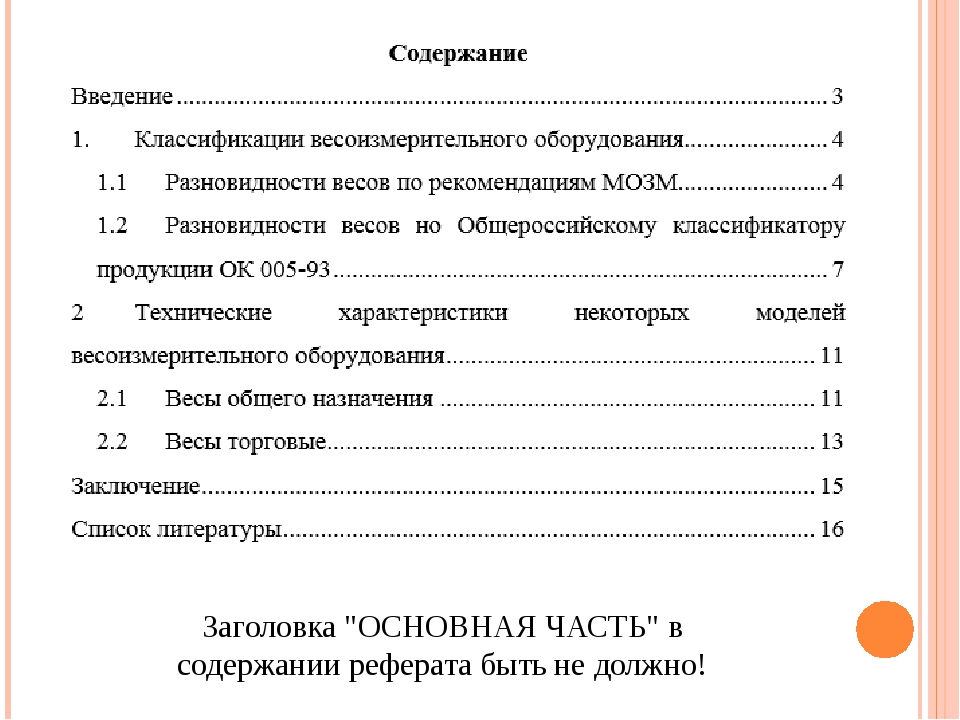
Ниже приведен краткий обзор того, как должны работать подшивки.
1. Создайте геометрию модели в отдельном файле чертежа (DWG). Продолжайте создавать геометрию модели в пространстве модели, включая внешние ссылки, вложенные внешние ссылки и т. д. В этом конкретном файле DWG не фокусируйтесь ни на чем, кроме модели. Постарайтесь забыть, что вкладка макета вообще существует — это ваш «файл модели». Отныне макетом пусть занимается «файл листа».
2. Создайте новый лист в Диспетчере подшивок. При этом будет создан новый файл чертежа (DWG) с активной вкладкой компоновки.Имя листа в списке листов — это просто ярлык для этого макета в файле DWG.
3. Откройте лист, который действительно открывает файл чертежа с активной компоновкой листа.
4. Добавьте виды чертежа ресурсов в компоновку листа. Здесь вы создаете видовые экраны компоновки и прикрепляете чертежи модели в виде внешних ссылок. Используя парадигму подшивки, как это было задумано, вы собираете проектную информацию из других источников (внешние ссылки, прикрепленные в пространстве модели) и собираете их в компоновку листа (основная надпись, видовые экраны, примечания и т. д.).в бумажном пространстве). Единственными объектами, которые должны существовать в пространстве модели, являются вложения во внешние файлы.
д.).в бумажном пространстве). Единственными объектами, которые должны существовать в пространстве модели, являются вложения во внешние файлы.
5. Добавьте информацию о листе в макет листа. Вы можете добавить примечания к листу или другую информацию о листе (пространстве листа), относящуюся к листу. Хотя вы можете (технически) рисовать в пространстве модели, создавать дополнительные компоновки и т. д., цель состоит в том, чтобы этот файл DWG был одним листом с внешними ссылками на чертежи модели.
Описанный выше процесс не применяется строго к подшивкам.Однако следует подумать о том, как можно перейти к этому процессу, чтобы в полной мере использовать функциональные возможности подшивки.
Помимо разделения модели и макета на два разных чертежа, общие понятия (внешние ссылки, пространство модели, видовые экраны, макеты) должны быть вам знакомы.
Совместное использование подшивок
Вы можете использовать подшивки в команде, которая может включать доступ к сети, совместную работу в Интернете и передачу электронной почты.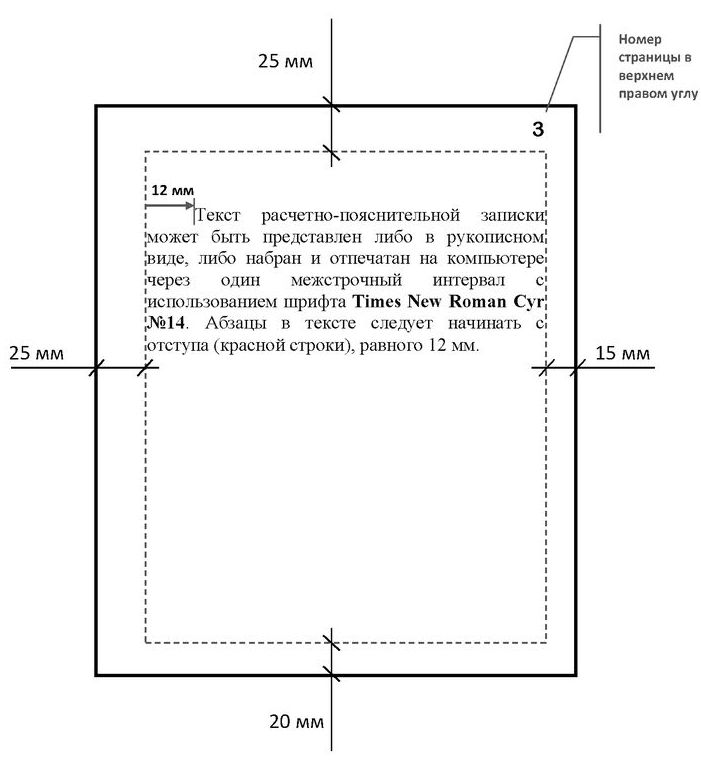 В команду также могут входить люди, использующие программное обеспечение, не включающее диспетчер подшивок.
В команду также могут входить люди, использующие программное обеспечение, не включающее диспетчер подшивок.
Работа в команде, использующей диспетчер подшивок
1. При использовании подшивок в группе каждый член должен иметь сетевой доступ к файлу данных подшивки (DST) и файлам шаблона чертежа (DWT), связанным с подшивкой. Каждый член группы может открыть подшивку, чтобы загрузить информацию о подшивке из файла DST в Диспетчер подшивок.
2. Любые изменения, которые вносит любой член команды, на короткое время открывает файл DST и обновляет информацию, хранящуюся в этом файле.Когда файл DST открыт, значок замка отображается рядом с именем подшивки в левом верхнем углу Диспетчера подшивок.
3. Зеленая точка на значке блокировки указывает на то, что сеанс диспетчера подшивок на вашем компьютере временно заблокировал файл DST.
4. Красная точка на значке блокировки указывает на то, что сеанс диспетчера подшивок на компьютере члена группы временно заблокировал файл DST.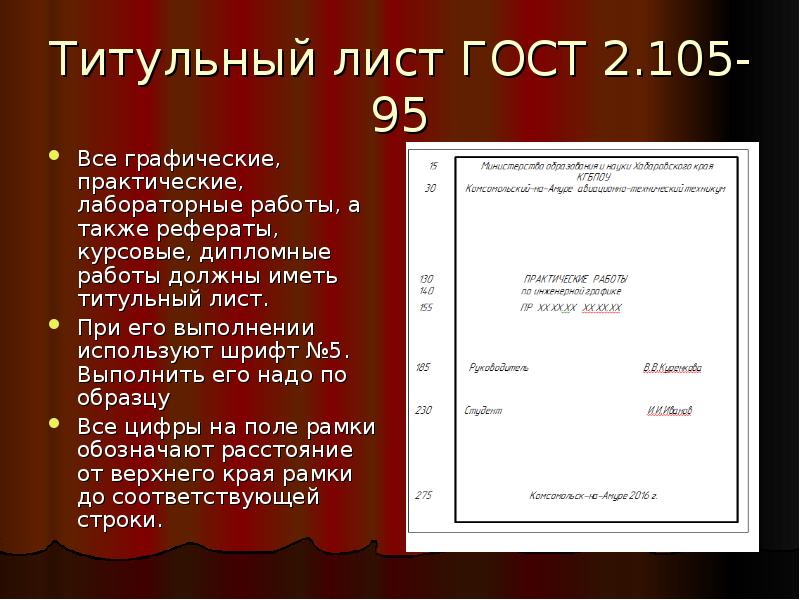
5. Желтая точка на значке замка означает, что лист находится в особом состоянии; например, его свойства файла могут быть установлены только для чтения.
6. Другие члены группы могут автоматически видеть изменения в подшивке в древовидном представлении Диспетчера подшивок.
7. Если каждый член группы имеет доступ к файлам DWT подшивки, новые файлы чертежей и их листы создаются с использованием одного и того же файла шаблона чертежа; настройки страницы для этих рисунков также стандартизированы.
8. Данные о состоянии листов в текущем наборе листов также доступны другим членам группы. Эти данные состояния отображаются в виде дерева и указывают на одно из следующих условий:
9.Лист доступен для редактирования.
10. Лист заблокирован.
11. Лист отсутствует или находится в неожиданной папке.
12. Автоматически опрашиваются активные листы других членов команды для изменения статуса; древовидное представление обновляется во время вашего сеанса диспетчера подшивок. Цикл опроса пропускает интервал опроса в вашем сеансе, когда команда активна. Чтобы принудительно обновить статус листа, нажмите «Обновить статус листа» на вкладке «Список листов».
Цикл опроса пропускает интервал опроса в вашем сеансе, когда команда активна. Чтобы принудительно обновить статус листа, нажмите «Обновить статус листа» на вкладке «Список листов».
13.Вы можете щелкнуть любой лист, чтобы отобразить дополнительную информацию в области «Сведения» диспетчера подшивок.
14. С некоторыми ограничениями вы можете использовать подшивки в команде с участниками, у которых нет доступа к сети или нет доступа к Диспетчеру подшивок. Эти члены команды могут использовать более раннюю версию AutoCAD LT или AutoCAD. В этих обстоятельствах не все члены команды будут иметь доступ к файлу DST. Однако соответствующая информация из файла DST сохраняется (кэшируется) в каждом файле чертежа, а информация о подшивке, например пользовательские свойства, сохраняется, когда файл чертежа используется другими членами группы.
15. После того, как член группы изменил информацию в файле DST, может потребоваться обновить информацию в нескольких файлах чертежей. Открыв подшивку, обновите лист, открыв и сохранив его.
Открыв подшивку, обновите лист, открыв и сохранив его.
16. Можно автоматически обновить все листы в подшивке с помощью параметра «Повторно сохранить все листы» в контекстном меню подшивки. Файлы чертежей, сохраненные в предыдущем формате файла DWG, сохраняются без изменения формата.
Об использовании подшивок в сетевой среде
Этот ресурс по использованию подшивок в сетевой среде включен, поскольку упражнение 0 относится к примерам подшивок, одним из которых является дополнение IRD.Это дает хорошее представление о том, каким будет рабочий процесс в сетевой среде.
Упражнение 0: Примеры наборов листов
Во-первых, мы изучим наборы образцов листов, поставляемых вместе с вашей установкой AutoCAD. Autodesk предоставляет нам 3 примера набора листов, которые можно использовать в качестве руководства и изучить методы, используемые при создании архитектурного, гражданского и механического набора листов.
1. Запустите AutoCAD и используйте показанную слева палитру SSM (Ctrl+4), чтобы открыть и просмотреть 3 примера комплектов листов, находящихся в папке «Примеры наборов листов».
2. Под каждой папкой находится образец комплекта листов.
3. Откройте каждый набор листов по одному и просмотрите все свойства SSM.
4. Используйте их в качестве руководства и справочника при создании собственных наборов листов.
Хотите больше? Загрузите раздаточный материал для занятий, чтобы продолжить выполнение упражнений.
Сэм является администратором систем проектирования в CHA Consulting, Inc. В рамках этих ролей он проводит семинары по стандартам, инструментам и методам повышения производительности САПР для менеджеров и пользователей как в корпоративных, так и в аудиторных условиях.Он оказывает поддержку в широком спектре архитектурных, гражданских, механических и структурных проектов. Сэм имеет более чем 25-летний опыт работы в области производственного проектирования и составления чертежей, поддержки пользователей и согласования стандартов. Он по-прежнему очень мотивирован и любит работать в команде, чтобы выполнять задачи проекта вовремя и с высоким качеством.



 Можно сделать фон определенного цвета и на нем располагать информацию, можно делать цветные подложки под таблицы, графики или листы с текстом, а можно распечатывать информацию на цветной бумаге. НО! – избегайте использования очень ярких цветов (ярко-красный, насыщенно-фиолетовый и пр.), лучше использовать мягкие, пастельные тона.
Можно сделать фон определенного цвета и на нем располагать информацию, можно делать цветные подложки под таблицы, графики или листы с текстом, а можно распечатывать информацию на цветной бумаге. НО! – избегайте использования очень ярких цветов (ярко-красный, насыщенно-фиолетовый и пр.), лучше использовать мягкие, пастельные тона.
 Доля модели данных в адресном пространстве может достигать 500–700 мегабайт (МБ), но может быть меньше, если загружены другие модели данных и надстройки.
Доля модели данных в адресном пространстве может достигать 500–700 мегабайт (МБ), но может быть меньше, если загружены другие модели данных и надстройки.
 2251Э-308
2251Э-308 79768623158e+308
79768623158e+308 (1 января 1904 г., если используется система дат 1904 г.)
(1 января 1904 г., если используется система дат 1904 г.) Рабочая книга, содержащая одну или несколько таблиц Excel, не может иметь параметр Разрешить изменения более чем одному пользователю… настройка включена.
Рабочая книга, содержащая одну или несколько таблиц Excel, не может иметь параметр Разрешить изменения более чем одному пользователю… настройка включена. 2251Э-308
2251Э-308 79768623158e+308
79768623158e+308 (1 января 1904 г., если используется система дат 1904 г.)
(1 января 1904 г., если используется система дат 1904 г.) Рабочая книга, содержащая одну или несколько таблиц Excel, не может иметь параметр Разрешить изменения более чем одному пользователю… настройка включена.
Рабочая книга, содержащая одну или несколько таблиц Excel, не может иметь параметр Разрешить изменения более чем одному пользователю… настройка включена. 2251Э-308
2251Э-308 79768623158e+308
79768623158e+308 (1 января 1904 г., если используется система дат 1904 г.)
(1 января 1904 г., если используется система дат 1904 г.) Рабочая книга, содержащая одну или несколько таблиц Excel, не может иметь параметр Разрешить изменения более чем одному пользователю… настройка включена.
Рабочая книга, содержащая одну или несколько таблиц Excel, не может иметь параметр Разрешить изменения более чем одному пользователю… настройка включена. С помощью TMR вы можете автоматически обобщать свои данные, фильтровать их, создавать сводные таблицы, составлять диаграммы и интегрировать их с другими данными. Больше не нужно вырезать, вставлять или импортировать CSV-файлы! Больше не нужно скачивать данные и пытаться поместить их в Google Таблицы.
По цене кофе мы также будем держать ее в курсе для вас.
Используя TMR, извлекайте данные из многих приложений и интеграций или любого API, включая:
* Веб-аналитика, включая Google Analytics, Apple App Store и многое другое, можно подключить с помощью нашего коннектора API (API BRIDGE)
* Инструменты Performance-маркетинга для платных рекламодателей PPC включают Google Ads, Facebook Ads, TikTok Ads, Snapchat Ads, Adwords (Google Ads), другие можно подключить с помощью нашего коннектора API (API BRIDGE)
-- НАШИ ИНТЕГРАЦИИ --
РЕКЛАМА
- Объявления LinkedIn
- Объявления в Facebook
- Google Реклама
- Объявления в Snapchat
- Объявления Тик Ток
- Предстоящие: Twitter Ads, Criteo, Taboola, Microsoft Ads, AdRoll, Double Click, Quora Ads
АНАЛИТИКА
- Гугл Аналитика
- Магазин приложений Apple
- Предстоящие: Hubspot, Stripe, Google Play, Amazon
SEO
- Статистика скорости страницы
- Консоль поиска Google
- Отчет о пользовательском опыте Chrome
- Предстоящие: Инструменты Bing для веб-мастеров
СОЦИАЛЬНОЕ
- Статистика Facebook
- Предстоящие: Статистика Instagram
ЭКОММЕРЦИЯ
- Shopify
- Предстоящие: Амазонка
БАЗА ДАННЫХ
- MySQL
- Постгрес SQL
- Firebase
– Предстоящие: Google BigQuery
УСЛУГИ
- JSON/REST API (API BRIDGE)
Создавайте ОТЧЕТЫ один раз и АВТОМАТИЗИРУЙТЕ
1.
С помощью TMR вы можете автоматически обобщать свои данные, фильтровать их, создавать сводные таблицы, составлять диаграммы и интегрировать их с другими данными. Больше не нужно вырезать, вставлять или импортировать CSV-файлы! Больше не нужно скачивать данные и пытаться поместить их в Google Таблицы.
По цене кофе мы также будем держать ее в курсе для вас.
Используя TMR, извлекайте данные из многих приложений и интеграций или любого API, включая:
* Веб-аналитика, включая Google Analytics, Apple App Store и многое другое, можно подключить с помощью нашего коннектора API (API BRIDGE)
* Инструменты Performance-маркетинга для платных рекламодателей PPC включают Google Ads, Facebook Ads, TikTok Ads, Snapchat Ads, Adwords (Google Ads), другие можно подключить с помощью нашего коннектора API (API BRIDGE)
-- НАШИ ИНТЕГРАЦИИ --
РЕКЛАМА
- Объявления LinkedIn
- Объявления в Facebook
- Google Реклама
- Объявления в Snapchat
- Объявления Тик Ток
- Предстоящие: Twitter Ads, Criteo, Taboola, Microsoft Ads, AdRoll, Double Click, Quora Ads
АНАЛИТИКА
- Гугл Аналитика
- Магазин приложений Apple
- Предстоящие: Hubspot, Stripe, Google Play, Amazon
SEO
- Статистика скорости страницы
- Консоль поиска Google
- Отчет о пользовательском опыте Chrome
- Предстоящие: Инструменты Bing для веб-мастеров
СОЦИАЛЬНОЕ
- Статистика Facebook
- Предстоящие: Статистика Instagram
ЭКОММЕРЦИЯ
- Shopify
- Предстоящие: Амазонка
БАЗА ДАННЫХ
- MySQL
- Постгрес SQL
- Firebase
– Предстоящие: Google BigQuery
УСЛУГИ
- JSON/REST API (API BRIDGE)
Создавайте ОТЧЕТЫ один раз и АВТОМАТИЗИРУЙТЕ
1. Загружать обновленные данные в Google Sheets
2. Неограниченные отчеты, запросы
2. Подключайтесь к различным источникам Analytics, SEO, PPC Ads, базам данных.
2. Расписание действий ежечасно, ежедневно, еженедельно
3. Отправляйте красивые отчеты по электронной почте
Создавайте ПОТРЯСАЮЩИЕ отчеты, на создание которых уходит несколько минут. Изменяйте их еще быстрее.
С двухминутными отчетами
... вы создаете отчеты и информационные панели на 80 % быстрее
... нет разочарования в изучении еще одного инструмента
... вы автоматизируете большинство повторяющихся задач
... вы выделяетесь красивыми профессиональными отчетами
... ваши отчеты по электронной почте отлично смотрятся на мобильных устройствах и в Интернете
... делитесь отчетами и информационными панелями с неограниченным количеством пользователей
Вы экономите время и платите меньше, в отличие от монолитных платформ отчетности, таких как Tableau, Klipfolio, Supermetrics, Looker и т. д., которые заряжают вас бомбой и имеют крутую кривую обучения.
Загружать обновленные данные в Google Sheets
2. Неограниченные отчеты, запросы
2. Подключайтесь к различным источникам Analytics, SEO, PPC Ads, базам данных.
2. Расписание действий ежечасно, ежедневно, еженедельно
3. Отправляйте красивые отчеты по электронной почте
Создавайте ПОТРЯСАЮЩИЕ отчеты, на создание которых уходит несколько минут. Изменяйте их еще быстрее.
С двухминутными отчетами
... вы создаете отчеты и информационные панели на 80 % быстрее
... нет разочарования в изучении еще одного инструмента
... вы автоматизируете большинство повторяющихся задач
... вы выделяетесь красивыми профессиональными отчетами
... ваши отчеты по электронной почте отлично смотрятся на мобильных устройствах и в Интернете
... делитесь отчетами и информационными панелями с неограниченным количеством пользователей
Вы экономите время и платите меньше, в отличие от монолитных платформ отчетности, таких как Tableau, Klipfolio, Supermetrics, Looker и т. д., которые заряжают вас бомбой и имеют крутую кривую обучения. Если вы уже используете Supermetrics, вы полюбите нас еще больше. Двухминутные отчеты — лучшая альтернатива Supermetrics.
Причины перехода с Supermetrics на двухминутные отчеты:
1. Наши почасовые планировщики доступны в базовом плане.Стоимость $189/месяц в Supermetrics
2. Наши цены начинаются от 5$, Supermetrics обойдется вам в копеечку.
2. Планировщики электронной почты в бесплатном плане. Недоступно в планах Supermetrics.
3. Слабые уведомления (скоро). Недоступно в Supermetrics.
4. Двухминутные отчеты имеют гораздо лучший интуитивно понятный и простой в использовании интерфейс.
5. У нас есть приоритетная поддержка для бизнеса любого размера. Supermetrics не предоставляет приоритетную поддержку некорпоративным клиентам.
Рекомендуется, если вам нравятся другие инструменты парсинга и подключения к API, такие как Postman, Insomnia, Zapier и Supermetrics, Simplescraper.Ваш бизнес может подключиться к любой платформе для создания и мониторинга всего, что вы хотите. Вы можете использовать его в качестве соединителя API, чтобы создавать столько подключений, сколько хотите, легко обновлять подключения ежедневно и ежечасно, чтобы оставаться в курсе или обновлять в режиме реального времени.
Если вы уже используете Supermetrics, вы полюбите нас еще больше. Двухминутные отчеты — лучшая альтернатива Supermetrics.
Причины перехода с Supermetrics на двухминутные отчеты:
1. Наши почасовые планировщики доступны в базовом плане.Стоимость $189/месяц в Supermetrics
2. Наши цены начинаются от 5$, Supermetrics обойдется вам в копеечку.
2. Планировщики электронной почты в бесплатном плане. Недоступно в планах Supermetrics.
3. Слабые уведомления (скоро). Недоступно в Supermetrics.
4. Двухминутные отчеты имеют гораздо лучший интуитивно понятный и простой в использовании интерфейс.
5. У нас есть приоритетная поддержка для бизнеса любого размера. Supermetrics не предоставляет приоритетную поддержку некорпоративным клиентам.
Рекомендуется, если вам нравятся другие инструменты парсинга и подключения к API, такие как Postman, Insomnia, Zapier и Supermetrics, Simplescraper.Ваш бизнес может подключиться к любой платформе для создания и мониторинга всего, что вы хотите. Вы можете использовать его в качестве соединителя API, чтобы создавать столько подключений, сколько хотите, легко обновлять подключения ежедневно и ежечасно, чтобы оставаться в курсе или обновлять в режиме реального времени. Соберите все свои данные в одну электронную таблицу, чтобы создавать многоканальные отчеты, когортный анализ, визуализацию и многое другое.
Используя наш коннектор API Bridge, вы можете подключиться к любому источнику данных на планете всего за несколько кликов. Вы можете подключиться к любому REST API, который возвращает данные JSON.Это распространенные сторонние источники данных, которые можно подключить с помощью API Bridge: Yahoo Finance, Covid API, MetaWeather, Binance, CoinGecko, Etherscan, Ebay, Etsy, Asana, Trello, Aurtable, Jira, GitHub, GitLab, Notion, Strava, Google Maps, Open Weather Map, MLB, NHL, Collega Football, FreshBooks, Zero, QuickBooks, Stripe, Square, Alpha Vantage, TD Ameritrade, PipeDrive, Salesforce, Zendesk, Mailchimp, Active Campaign, Sendinblue, Youtube Analytics, Twitter, Reddit.
У нас есть нативные коннекторы для рекламы LinkedIn, рекламы Facebook, рекламы Google, рекламы Snaptchat, рекламы Tik Tok, Google Analytics, Apple App Store, Page Speed Insights, Google Search Console, отчета о пользовательском опыте Chrome, Facebook Insights, Shopify, MySQL, PostgreSQL и Firebase.
Соберите все свои данные в одну электронную таблицу, чтобы создавать многоканальные отчеты, когортный анализ, визуализацию и многое другое.
Используя наш коннектор API Bridge, вы можете подключиться к любому источнику данных на планете всего за несколько кликов. Вы можете подключиться к любому REST API, который возвращает данные JSON.Это распространенные сторонние источники данных, которые можно подключить с помощью API Bridge: Yahoo Finance, Covid API, MetaWeather, Binance, CoinGecko, Etherscan, Ebay, Etsy, Asana, Trello, Aurtable, Jira, GitHub, GitLab, Notion, Strava, Google Maps, Open Weather Map, MLB, NHL, Collega Football, FreshBooks, Zero, QuickBooks, Stripe, Square, Alpha Vantage, TD Ameritrade, PipeDrive, Salesforce, Zendesk, Mailchimp, Active Campaign, Sendinblue, Youtube Analytics, Twitter, Reddit.
У нас есть нативные коннекторы для рекламы LinkedIn, рекламы Facebook, рекламы Google, рекламы Snaptchat, рекламы Tik Tok, Google Analytics, Apple App Store, Page Speed Insights, Google Search Console, отчета о пользовательском опыте Chrome, Facebook Insights, Shopify, MySQL, PostgreSQL и Firebase. Извлекайте данные из любого источника рекламы, такого как реклама в Facebook, реклама в Snapchat, реклама в TikTok, реклама в Google или любой сторонний API.
Сделайте своих клиентов счастливыми:
Настройте кампании для новых клиентов или рекламных аккаунтов в один миг с готовыми шаблонами и возможностью дублирования. Больше не нужно копировать и вставлять — настройте один раз и создавайте столько отчетов, сколько хотите. Автоматизируйте настройку ваших рекламных кампаний, не выходя из Google Sheets. Прошли дни копипаста и настройки каждый раз, когда вы получаете нового клиента. С помощью наших готовых шаблонов вы можете быстро настроить панель мониторинга.Просто выберите шаблон, который подходит им лучше всего, настройте его в соответствии с их потребностями и начните создавать отчеты в кратчайшие сроки!
Экономьте время с готовыми шаблонами:
Вы можете создавать свои собственные отчеты или использовать наши готовые шаблоны, готовые к работе. Создайте один отчет для всех своих клиентов, сохраните его как шаблон, а затем просто продублируйте для новых аккаунтов.
Извлекайте данные из любого источника рекламы, такого как реклама в Facebook, реклама в Snapchat, реклама в TikTok, реклама в Google или любой сторонний API.
Сделайте своих клиентов счастливыми:
Настройте кампании для новых клиентов или рекламных аккаунтов в один миг с готовыми шаблонами и возможностью дублирования. Больше не нужно копировать и вставлять — настройте один раз и создавайте столько отчетов, сколько хотите. Автоматизируйте настройку ваших рекламных кампаний, не выходя из Google Sheets. Прошли дни копипаста и настройки каждый раз, когда вы получаете нового клиента. С помощью наших готовых шаблонов вы можете быстро настроить панель мониторинга.Просто выберите шаблон, который подходит им лучше всего, настройте его в соответствии с их потребностями и начните создавать отчеты в кратчайшие сроки!
Экономьте время с готовыми шаблонами:
Вы можете создавать свои собственные отчеты или использовать наши готовые шаблоны, готовые к работе. Создайте один отчет для всех своих клиентов, сохраните его как шаблон, а затем просто продублируйте для новых аккаунтов. Это экономит ваше время, поэтому вы можете сосредоточиться на том, что важно — на создании потрясающих результатов.
Расписание автоматического обновления данных ежечасно или ежедневно. Автоматически отправляйте сообщения своим клиентам по электронной почте в красивом формате, как вы видите в электронной таблице, за секунду.Автоматически обновляйте Google Sheets последними данными из ваших внешних источников: Two Minute Reports автоматически обновляет Google Sheets последними данными из ваших внешних источников. Он поддерживает десятки SEM, PPC, SEO, социальной и медийной рекламы, перфоманс-маркетинга, веб-аналитики, электронной коммерции и платежных платформ. И у нас есть собственные соединители для рекламы LinkedIn, рекламы Facebook, рекламы Google, рекламы Snaptchat, рекламы Tik Tok, Google Analytics, Apple App Store.
Данные, данные везде:
Мы все делаем для того, чтобы сделать вашу жизнь проще.Если вы хотите получать данные из AdWords, Google Analytics, Facebook Ads, Shopify или любой другой рекламной платформы, наши встроенные коннекторы упрощают получение необходимых показателей, даже не выходя из Таблиц.
Это экономит ваше время, поэтому вы можете сосредоточиться на том, что важно — на создании потрясающих результатов.
Расписание автоматического обновления данных ежечасно или ежедневно. Автоматически отправляйте сообщения своим клиентам по электронной почте в красивом формате, как вы видите в электронной таблице, за секунду.Автоматически обновляйте Google Sheets последними данными из ваших внешних источников: Two Minute Reports автоматически обновляет Google Sheets последними данными из ваших внешних источников. Он поддерживает десятки SEM, PPC, SEO, социальной и медийной рекламы, перфоманс-маркетинга, веб-аналитики, электронной коммерции и платежных платформ. И у нас есть собственные соединители для рекламы LinkedIn, рекламы Facebook, рекламы Google, рекламы Snaptchat, рекламы Tik Tok, Google Analytics, Apple App Store.
Данные, данные везде:
Мы все делаем для того, чтобы сделать вашу жизнь проще.Если вы хотите получать данные из AdWords, Google Analytics, Facebook Ads, Shopify или любой другой рекламной платформы, наши встроенные коннекторы упрощают получение необходимых показателей, даже не выходя из Таблиц. Повысьте эффективность с помощью любых данных, которые вам нужны, в одном месте:
Соберите все данные, необходимые для развития вашего бизнеса, в одну таблицу. Повысьте свою эффективность, имея все необходимые данные в одном месте, не выходя из Google Sheets. Извлекайте данные из любого источника рекламы, такого как Facebook Ads, Snapchat Ads, TikTok Ads, Google Ads или любого стороннего API, и создавайте настраиваемые отчеты, которые можно запланировать для автоматического обновления.Оптимизируйте управление данными:
У вас может быть дюжина источников данных, которыми вам нужно управлять каждый день, но у вас только две руки. Вот где двухминутные отчеты могут помочь. Мы можем извлекать данные из любого рекламного источника, такого как реклама в Facebook, реклама в Twitter, реклама в Snapchat, реклама в TikTok, реклама в Google или любой сторонний API, и помещать их в электронную таблицу для вас, чтобы вам не приходилось тратить на это весь день. Делайте больше за меньшее время
Управляйте всеми своими маркетинговыми данными в одном месте:
Ваш бизнес — это смесь продуктов, продаж, лидов, конверсий и многого другого.
Повысьте эффективность с помощью любых данных, которые вам нужны, в одном месте:
Соберите все данные, необходимые для развития вашего бизнеса, в одну таблицу. Повысьте свою эффективность, имея все необходимые данные в одном месте, не выходя из Google Sheets. Извлекайте данные из любого источника рекламы, такого как Facebook Ads, Snapchat Ads, TikTok Ads, Google Ads или любого стороннего API, и создавайте настраиваемые отчеты, которые можно запланировать для автоматического обновления.Оптимизируйте управление данными:
У вас может быть дюжина источников данных, которыми вам нужно управлять каждый день, но у вас только две руки. Вот где двухминутные отчеты могут помочь. Мы можем извлекать данные из любого рекламного источника, такого как реклама в Facebook, реклама в Twitter, реклама в Snapchat, реклама в TikTok, реклама в Google или любой сторонний API, и помещать их в электронную таблицу для вас, чтобы вам не приходилось тратить на это весь день. Делайте больше за меньшее время
Управляйте всеми своими маркетинговыми данными в одном месте:
Ваш бизнес — это смесь продуктов, продаж, лидов, конверсий и многого другого. Трудно уследить за цифрами, поступающими из разных источников. Мы делаем это легко — независимо от того, на какой платформе вы работаете.
Получить больше данных:
Данные — это сила. У нас есть связи, которые помогут вам получить его, и инструменты для его анализа. Получите больше данных из любого источника рекламы — Facebook Ads, Snapchat Ads, TikTok Ads, Google Ads или любого другого стороннего API.
Получайте автоматические обновления данных:
Получайте обновленные данные за считанные секунды в электронную таблицу, не пошевелив пальцем. Автоматически получайте обновленные данные ежечасно или ежедневно, просто настроив время обновления.Вы можете настроить автоматическое обновление данных, чтобы больше об этом не думать. Кроме того, получайте автоматические отчеты по электронной почте о ваших данных в удобно отформатированной электронной таблице. Теперь вы можете легко отслеживать все для вашего бизнеса в одном месте.
Попрощайтесь с ручной загрузкой данных:
Экономьте время благодаря автоматическому обновлению данных и отчетам по электронной почте.
Трудно уследить за цифрами, поступающими из разных источников. Мы делаем это легко — независимо от того, на какой платформе вы работаете.
Получить больше данных:
Данные — это сила. У нас есть связи, которые помогут вам получить его, и инструменты для его анализа. Получите больше данных из любого источника рекламы — Facebook Ads, Snapchat Ads, TikTok Ads, Google Ads или любого другого стороннего API.
Получайте автоматические обновления данных:
Получайте обновленные данные за считанные секунды в электронную таблицу, не пошевелив пальцем. Автоматически получайте обновленные данные ежечасно или ежедневно, просто настроив время обновления.Вы можете настроить автоматическое обновление данных, чтобы больше об этом не думать. Кроме того, получайте автоматические отчеты по электронной почте о ваших данных в удобно отформатированной электронной таблице. Теперь вы можете легко отслеживать все для вашего бизнеса в одном месте.
Попрощайтесь с ручной загрузкой данных:
Экономьте время благодаря автоматическому обновлению данных и отчетам по электронной почте. Автоматически отправляйте по электронной почте своим клиентам хорошо отформатированный отчет, как вы видите в электронной таблице за секунду. Больше никаких ручных загрузок данных — автоматизируйте все!
Автоматически отправляйте по электронной почте своим клиентам хорошо отформатированный отчет, как вы видите в электронной таблице за секунду. Больше никаких ручных загрузок данных — автоматизируйте все!  Если вы новичок в
Гугл Облако,
создать учетную запись, чтобы оценить, как наши продукты работают в
реальные сценарии. Новые клиенты также получают 300 долларов в виде бесплатных кредитов на
запускать, тестировать и развертывать рабочие нагрузки.
Если вы новичок в
Гугл Облако,
создать учетную запись, чтобы оценить, как наши продукты работают в
реальные сценарии. Новые клиенты также получают 300 долларов в виде бесплатных кредитов на
запускать, тестировать и развертывать рабочие нагрузки.


 Если вы использовали существующий проект для
этого руководства, когда вы удаляете его, вы также удаляете любую другую работу, которую вы сделали в проекте.
Если вы использовали существующий проект для
этого руководства, когда вы удаляете его, вы также удаляете любую другую работу, которую вы сделали в проекте.